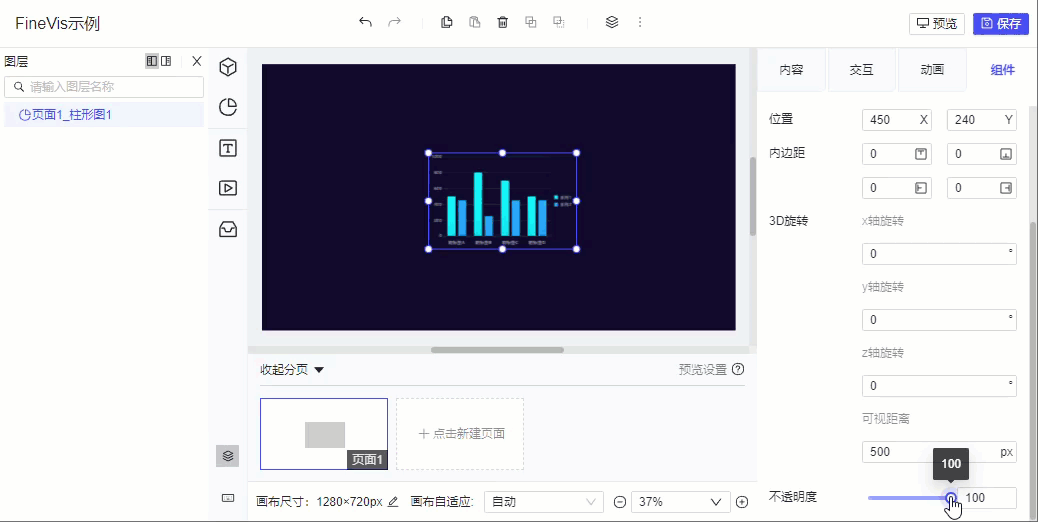1. 概述编辑
适用场景:安装了「FVS大屏编辑模式」插件的用户,可参考本文了解 FVS 模板的相关功能。
注:不支持移动端。
1.1 版本
| 报表服务器版本 | JAR包 | 插件版本 | 功能变动 |
|---|---|---|---|
| 11.0 | 2021-11-15 | V1.0.0 | |
| 11.0.6 | - | V1.5.1 | 组件样式支持设置圆角、毛玻璃、倒影和阴影效果,优化组件展示效果 |
1.2 功能简介
本文将简单介绍组件样式、组件属性等设置项。如下图所示:
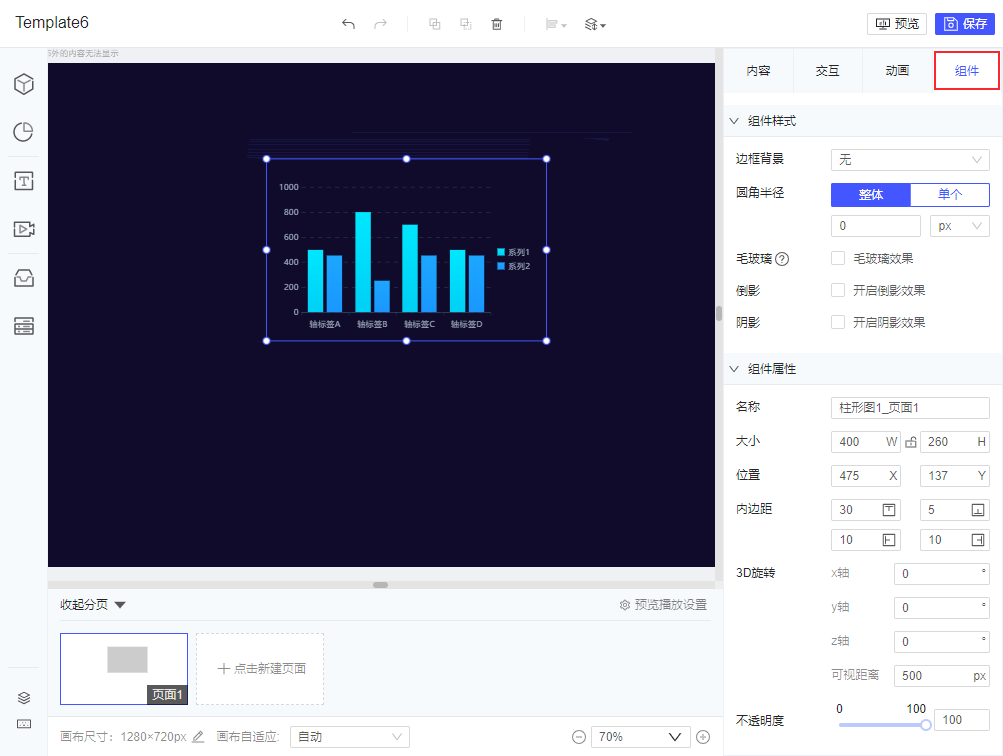
2. 组件样式编辑
2.1 边框背景
选中一个组件,点击右侧配置栏的「组件」,可设置组件边框背景,默认为无,可设置为颜色、我的资源、自定义上传。如下图所示:
注:设置组件边框背景仅对选中的组件生效,不影响其他组件。
2.1.1 颜色
选择边框背景为颜色时,可以点击色块选择颜色,也可手动输入色值。支持调整不透明度。如下图所示:
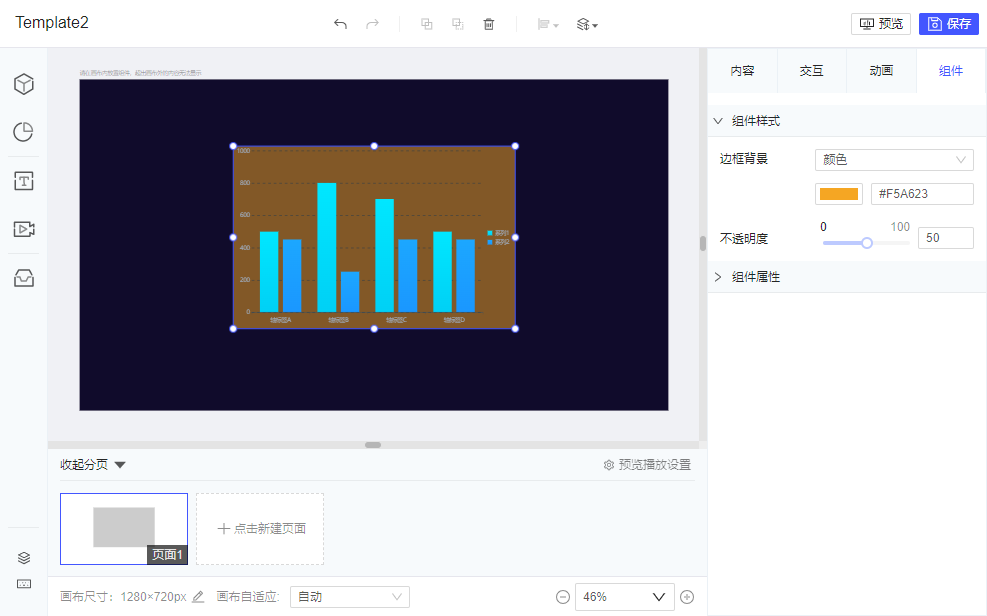
2.1.2 我的资源
注:「我的资源」在 V1.12.0 之前的版本中对应功能为「内置素材」。
1)选择素材
选择 我的资源 后点击下方方框选择素材,默认筛选所有图片资源的「边框」,也可以修改筛选条件查看其他图片。如下图所示:
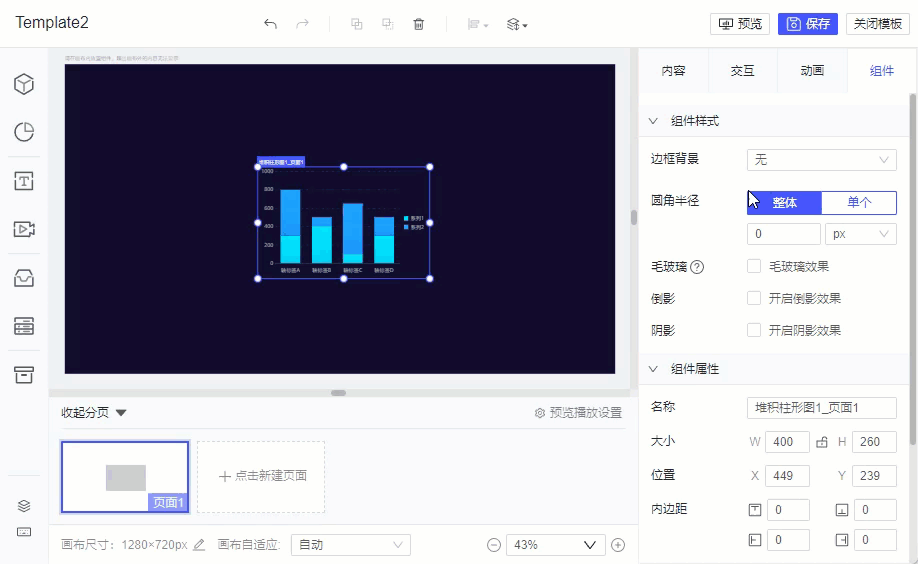
2)填充方式
若选择的图片设置了 点九图填充 ,那么选择该图片后,填充方式默认为「点九图填充」 ,可选择三种显示倍数,也可切换为「普通填充」。
若图片未设置「点九图填充」,则填充方式仅显示「普通填充」,包括适应、填充或拉伸三种效果。
3)还可以通过改变色相、不透明度调整已选素材效果。
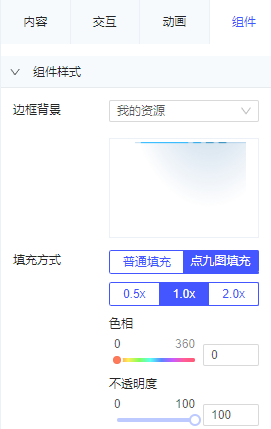
2.1.3 自定义上传
1)选择「自定义上传」方式后,点击「选择」,点击「+上传图片」,即可选择本地图片文件并上传。
2)支持上传的文件格式包括 jpg、jpeg、png、apng、gif 和 webp 。
3)上传后,选中图片时将鼠标悬浮于图片,可设置「点九图填充」。
4)选择图片后,同样支持设置填充方式、色相和不透明度。如下图所示:
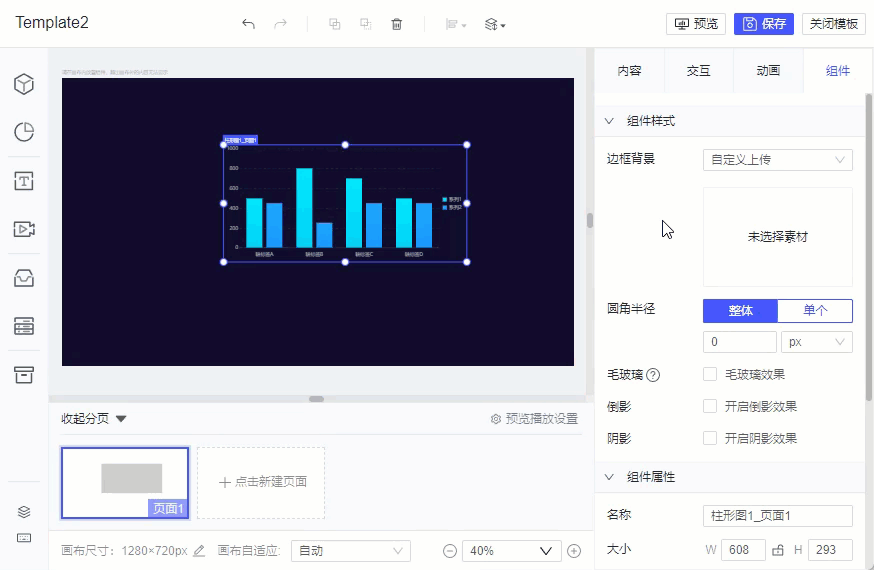
2.2 圆角半径
支持分为「整体」或「单个」设置组件圆角,可按照像素 px 或百分比 % 设置圆角半径。如下图所示:
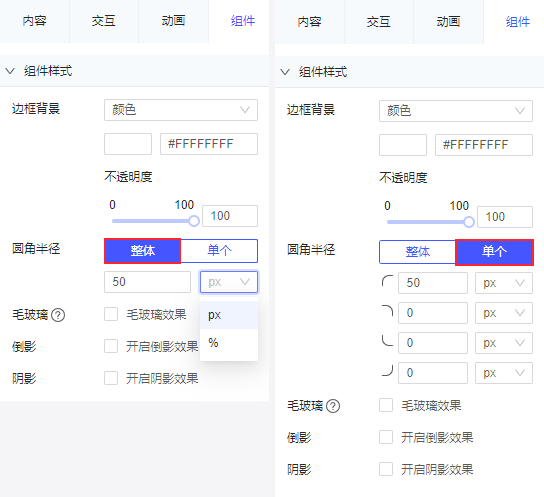
示例效果如下所示:
| 示例 | 效果 |
|---|---|
效果一:将圆角半径整体设置为 20px 效果二:将圆角半径单个设置,左上及右下圆角半径设置为 40px,其余圆角设置为 0px 效果三:将圆角半径整体设置为 50% | 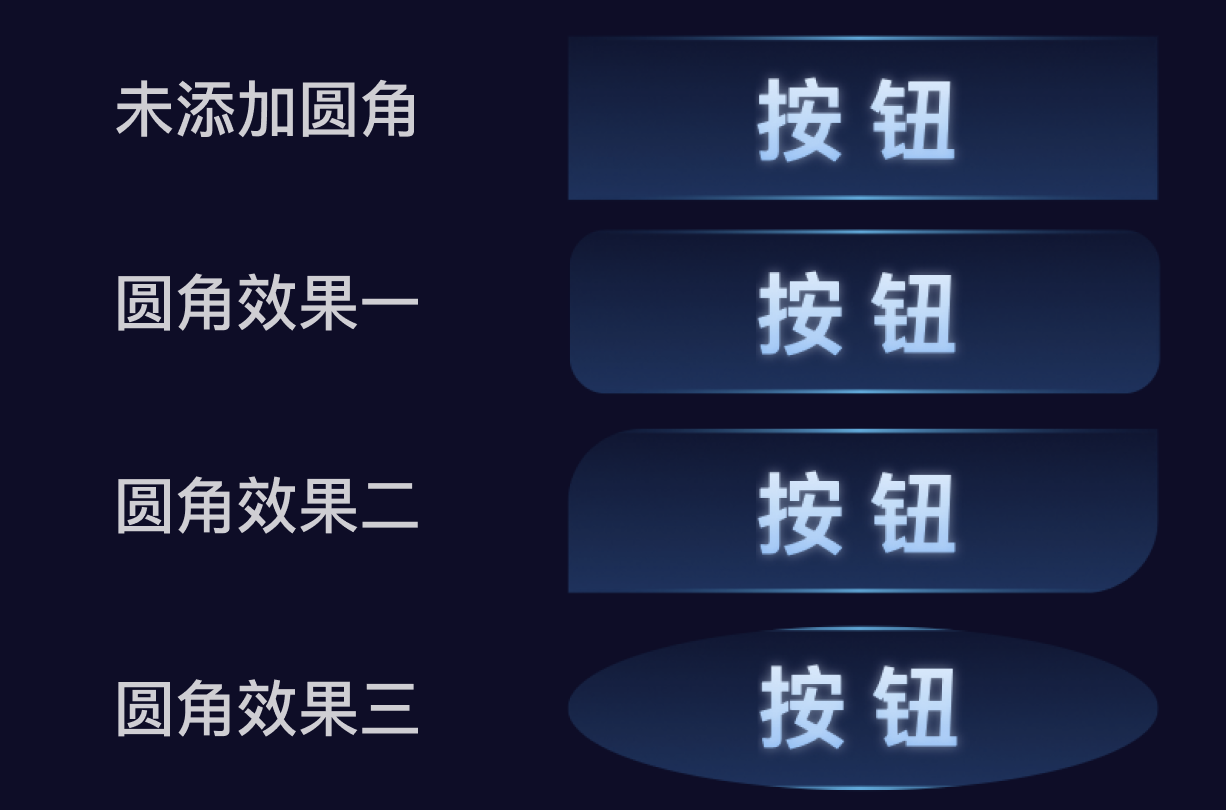 |
2.3 毛玻璃
为突出内容,弱化背景,可开启上层组件的毛玻璃效果。
勾选「毛玻璃效果」后,组件背景呈现一种毛玻璃效果。可自定义模糊度,默认模糊度为 10 。
示例效果如下图所示:
注:组件背景为颜色、内置素材、自定义素材时,组件需设置一定的不透明度才能看见毛玻璃效果。
未开启毛玻璃效果
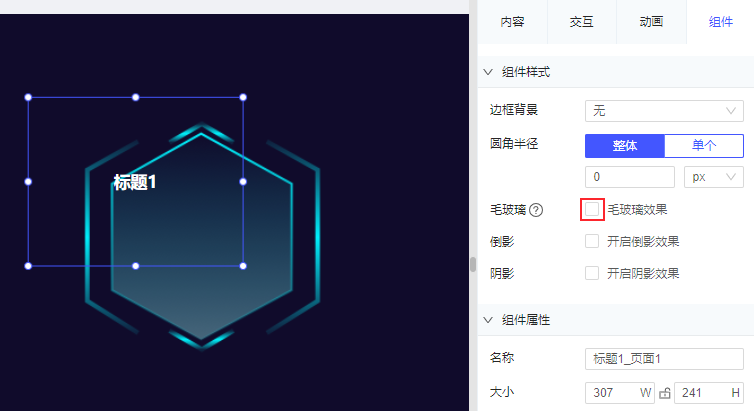
开启毛玻璃效果,且模糊度为 10
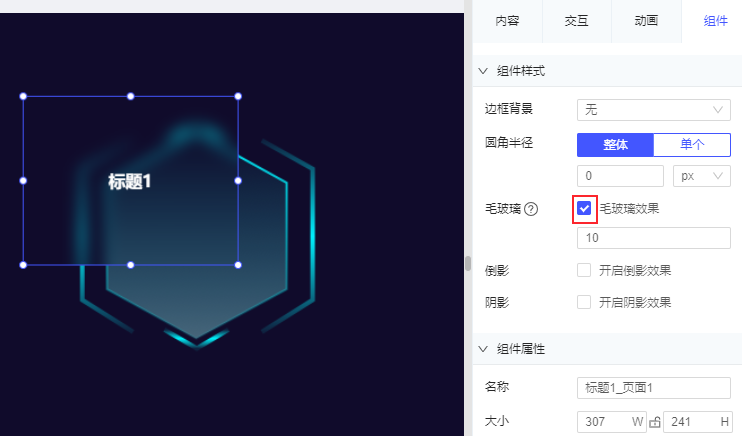
2.4 倒影
勾选「开启倒影效果」,可丰富文字、边框、图标、3D组件等场景效果。
注:暂不支持修改倒影效果距离、不透明度调整;素材叠加时部分投影可能会出现错位问题。
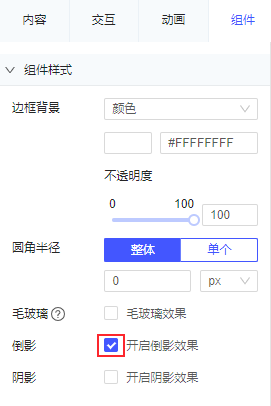
示例效果如下图所示:

2.5 阴影
勾选「开启阴影效果」,可增加组件立体效果。
支持添加多个阴影,点击「添加阴影」,弹出阴影设置框。设置项如下:
阴影名称:默认为「未命名阴影+数字」,可自定义,不支持重名。
阴影样式:可选择为「外阴影」或「内阴影」。
偏移:可设置 X 和 Y 方向的偏移。偏移为正数时,X 方向阴影显示在右侧,Y 方向阴影显示在下方;偏移为负数时,X 方向阴影显示在左侧,Y 方向阴影显示在上方;偏移为 0 时,则四周均有阴影效果。
模糊度:可设置阴影的模糊度,默认为 6px 。
范围:可设置阴影的范围。
颜色:可设置阴影的颜色。
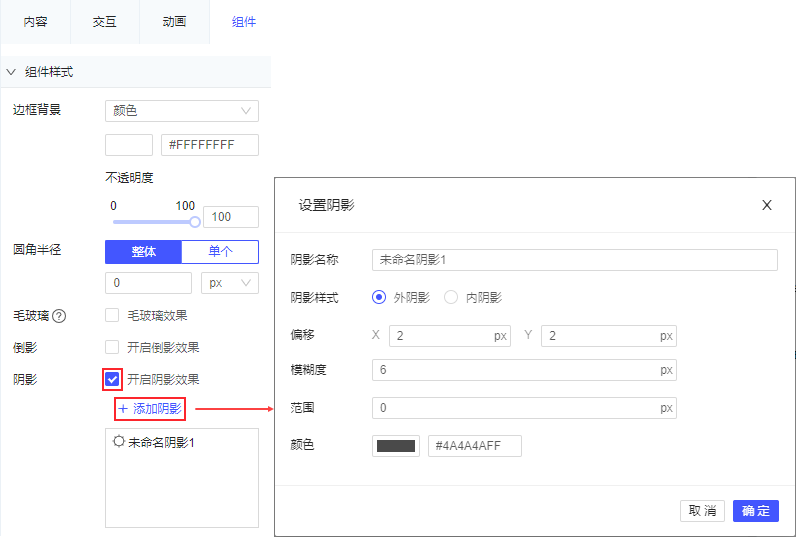
有多个阴影时,列表下方的阴影显示在最外层。可通过鼠标拖拽移动阴影顺序。如下图所示:
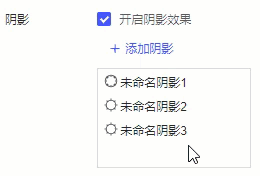
示例效果如下图所示:
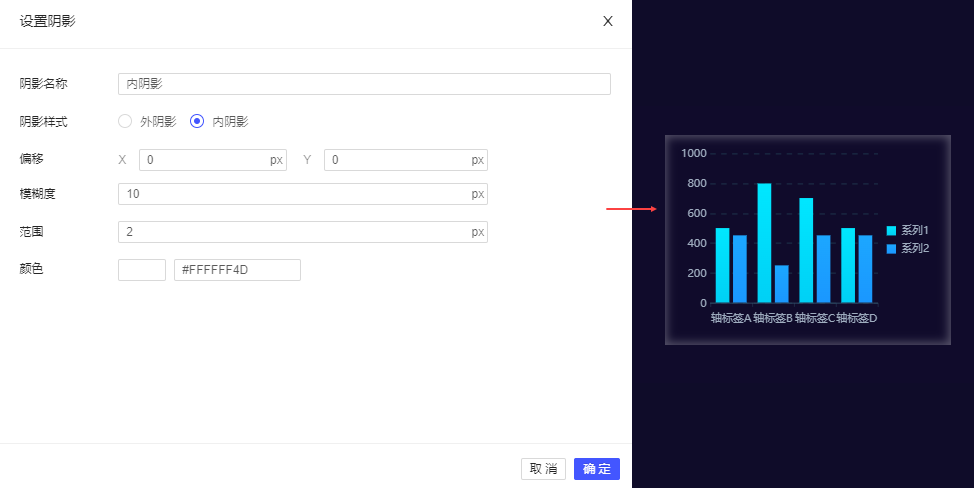
注:三维组件或图片组件设置「内阴影」时,可能会被组件本身的内容覆盖,而导致看起来无阴影效果。
3. 组件属性编辑
3.1 名称
用户可自行修改组件名称,如下图所示:
组件新建时,默认会赋予一个初始名称,初始名称的规则为「页面名称+组件类型+n」,如「页面1_饼图1」
组件名称不可为空。
同一页面下,组件不可重名。同一画布不同页面下,组件支持同名。
组件复制粘贴时,如果当前页有同名的组件,则粘贴的组件自动修改名称,自动添加名称后缀「_c」。如果当前页没有同名组件,则粘贴的组件保持原名称。
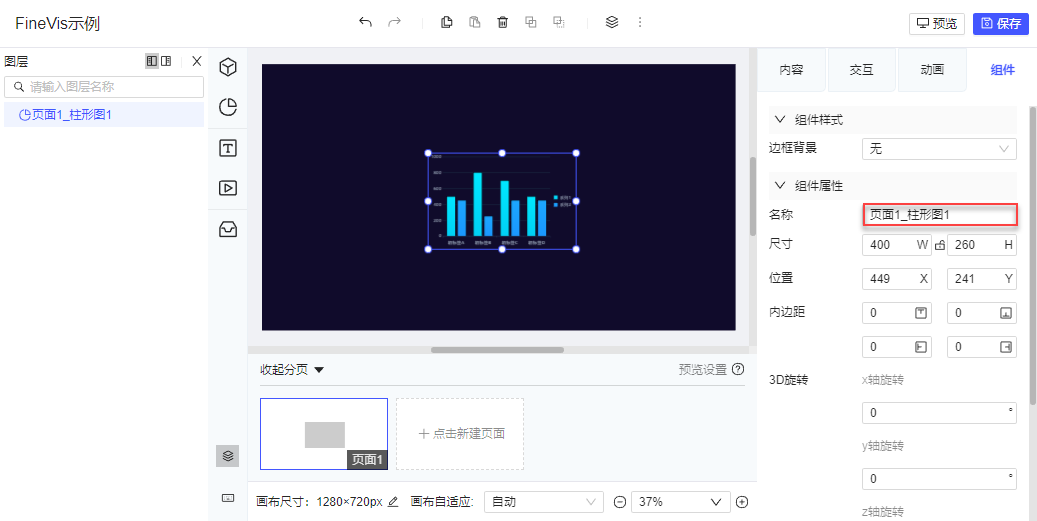
3.2 尺寸
组件的宽高设置,单位为px。
组件尺寸的修改有两种方法:可在配置栏输入指定数值,也可在画布中手动拖拉调整尺寸。
设置组件尺寸时,可在配置栏锁定组件宽高比,防止组件变形。默认不开启。
画布尺寸的变化,不会影响组件尺寸。

3.3 位置
组件位置,指的是组件左上角与页面左上角的横纵距离值。如下图所示:

3.4 内边距
组件内边距,是指组件边框和组件内容之间的留白。
可设置组件的上下左右内边距,如下图所示:
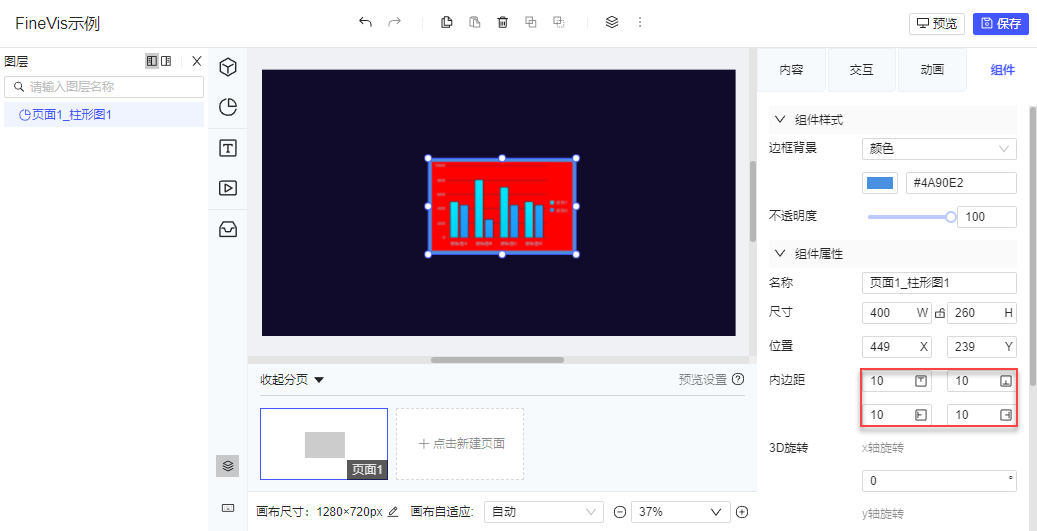
3.5 3D旋转
可以分别设置 x,y,z 轴方向上的旋转角度。角度调整范围为 0~360,默认为 0。
可以设置组件的透视距离,设置范围为正值,默认为 500。
如果是单个组件设置 3D旋转,对应的旋转中心为该组件中心。
如果是组合的组件设置 3D旋转,对应的旋转中心为该组合的中心。
如果是多套成组嵌套,则组件设置的旋转中心为上一层组的中心,不考虑再往上层级的情况。
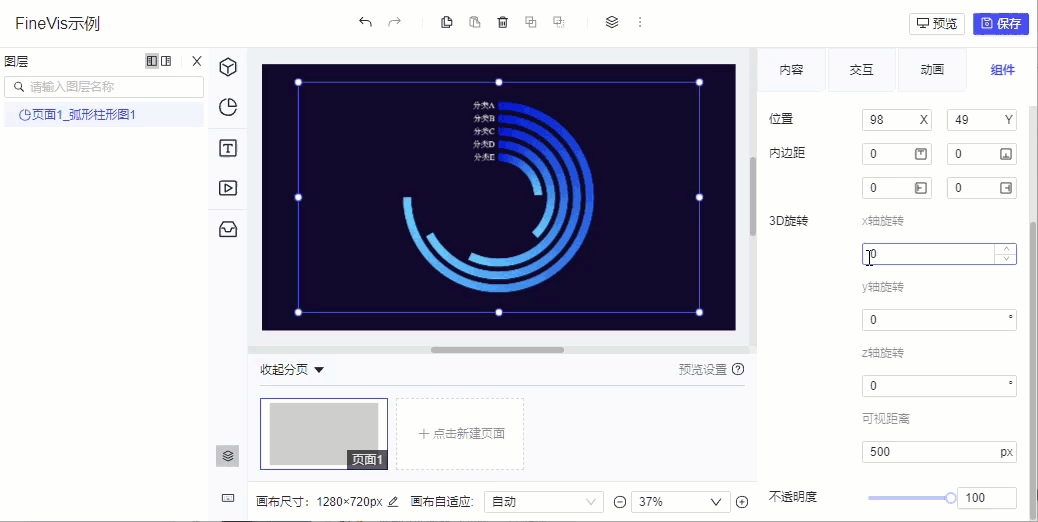
3.6 不透明度
组件整体的不透明度,设置范围为0~100。默认为100。